最近、AI(ChatGPTさん)と色々お話しているうちに、「AIに簡単なプログラムを作ってもらうのって、プログラミング入門にピッタリかも!」と感じました。
誰でも無料で高性能なAIを使えるとは、なんていい時代になったのでしょう!
今回は、その第一弾として、AIに「今日の運勢をランダムに表示する簡単なプログラム」を作ってもらいました。
なんと、Google Colaboratory(通称 Colab)という便利なツールを使えば、あなたのパソコンやスマートフォンに何もインストールしなくても、すぐにこのプログラムを体験できるんです!
AI(ChatGPT)に運勢表示プログラムを作ってもらう!
まずは、ChatGPTにこんなお願いをしてみました。
このお願いのことをプロンプトと呼びます。
プロンプトは、自分のイメージをなるべく具体的に伝えるのがコツです。
簡単なPythonのプログラムを作成してください。
今日の運勢を「大吉」「中吉」「小吉」「末吉」「凶」の中から
ランダムに一つ選んで表示するものです。Pythonとは、プログラムを記述するためのプログラミング言語の一つです。
プログラミング言語には、たくさんの種類がありますが、Pythonは初心者にも比較的習得しやすいと言われています。
すると、すぐにAIが以下のPythonコードを生成してくれました。
import random
fortune = ["大吉", "中吉", "小吉", "末吉", "凶"]
today_fortune = random.choice(fortune)
print("今日のあなたの運勢は…")
print(today_fortune + "です!")同じプロンプトでも、AIが生成するコードは違っている可能性があります。
AIは学習データや生成時の状況に基づいてコードを生成するため、毎回完全に同一のコードになるとは限りません。
さあ、このプログラムをあなたのColabで動かしてみよう!
今回はPythonのプログラムを動かすのに、Colabというのを使ってみます。
ColabはGoogle ColaboratoryというGoogleが提供するサービスです。
無料で、ブラウザだけでPythonコードの記述・実行が可能です。
ステップ1:Google Colabを開く
まず、以下のリンクをクリックしてGoogle Colabのウェブサイトを開いてください。
パソコンからでも、スマートフォンからでも大丈夫です。
[Google Colaboratoryのリンク: https://colab.research.google.com/ ]
Googleアカウントへのログインが必要な場合があります。
ステップ2:新しいノートブックを作成
Colabのページが開いたら、「ノートブックを新規作成」というボタンをクリックするか、「ファイル」メニューをクリックし、「ノートブックを新規作成」を選択します。
新しい、まっさらなノートブックが開きます。
ステップ3:コードを貼り付けて実行
新しいノートブックに表示されている最初の「コード」と書かれたセル(灰色の枠)の中に、先ほどのAIが生成してくれたPythonのコードをコピー&ペーストしてください。
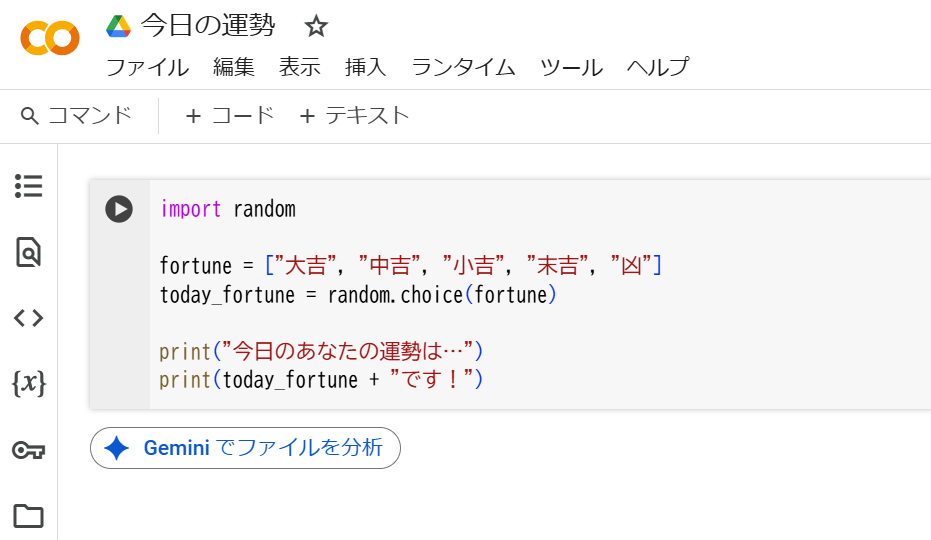
コードを貼り付けたら、そのコードセルの左側にある再生ボタンのようなアイコン(▶)をクリックします。
たったこれだけで、プログラムが実行されます!
実行結果は、コードセルの下に表示されます。
今日のあなたの運勢は…
[ランダムな運勢が表示されます!]
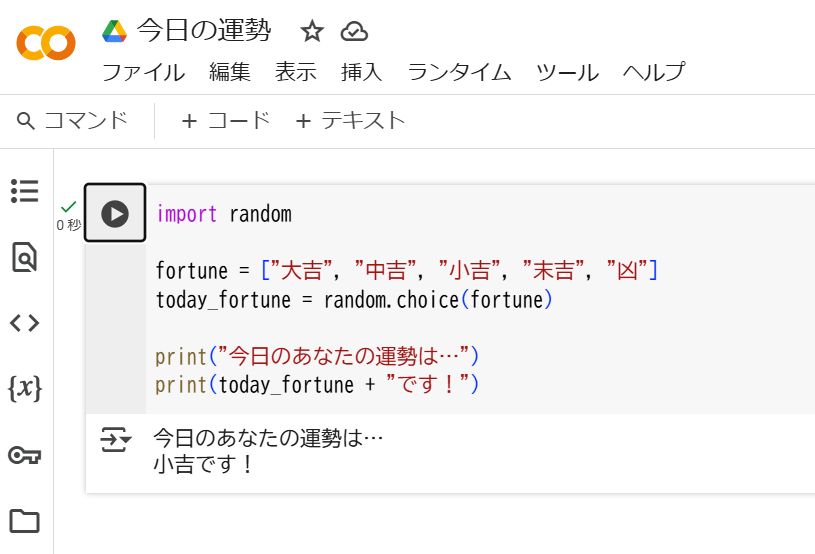
どうですか?簡単に今日の運勢が表示されましたよね!
もう一度再生ボタンを押すと、違う運勢が表示されるはずです。
AI先生、すごい!もうプログラムできちゃったよ!
生成されたコードを解説
せっかくなので、AIが作ってくれたコードの簡単な解説をしますね。
import random: これは、ランダムなものを選ぶための「random」という機能を使うためのおまじないみたいなものです。fortune = ["大吉", "中吉", "小吉", "末吉", "凶"]: これは、「fortune」という箱の中に、運勢の候補をいくつか入れているイメージです。today_fortune = random.choice(fortune): ここがポイント!「random」機能を使って、「fortune」の箱の中から一つをランダムに選んで、「today_fortune」という名前に付けています。print("今日のあなたの運勢は…"): これは、画面に「今日のあなたの運勢は…」という文字を表示する命令です。print(today_fortune + "です!"): 最後に、さっきランダムに選ばれた今日の運勢と「です!」をくっつけて表示しています。
プログラミングにおける「=」は、算数で習う「等しい」という意味とは少し異なります。
ここでは、「右側にあるもの(この場合は random.choice(fortune) の結果)」を「左側にある名前の箱(この場合は today_fortune)」に入れる。
つまり代入するという意味で使われています。
AIにコメントを書いてもらおう
Pythonには、プログラムの説明などを文章で書いておけるコメントを付けることができます。
少しでも理解しやすいように、AIにコメントを書いてもらいましょう!
ChatGPTに以下のお願いをしてみまます。
初心者にもわかるように、一行ずつ丁寧にコメントを書いてください。すると、以下のようにコメントを付けてくれました。
import random # randomという機能(モジュール)をプログラムで使えるようにします
fortune = ["大吉", "中吉", "小吉", "末吉", "凶"] # fortuneという名前の箱(リスト)を作り、その中に様々なおみくじの結果を入れます
today_fortune = random.choice(fortune) # fortuneの箱の中から、ランダムに一つおみくじの結果を選び、today_fortuneという名前を付けます
print("今日のあなたの運勢は…") # 「今日のあなたの運勢は…」という文字を画面に表示します
print(today_fortune + "です!") # today_fortuneに入っているおみくじの結果と「です!」という文字を繋げて画面に表示します# から始まる部分がコメントです。
コメントには何を書いても、プログラムの動作に影響を与えないので、自身でわかりやすい文に書き換えてもOKです。
それでもわからないことがあれば、さらにAI先生に聞いてみてください。
AIは完ぺきなの?
プログラミング知識ゼロでも、AIにお願いしたら、一瞬でプログラムが出来上がっちゃった!
AIってすごい…..
でも、AIは完ぺきではありません。
回答が意図とは違うものであったり、回答自体に誤りがある可能性があります。
作成してもらったプログラムに誤りがあり、エラーで動かなかったりすることもよくあります。
AIを過信せず、誤りがあった場合など、状況を具体的にAI先生に聞いて、AIと一緒に、意図する方向へ進んでいきましょう。
まとめ:AIとColabで、プログラミングの楽しさを体験しよう!
今回、AIに作ってもらった簡単なプログラムをGoogle Colaboratoryで実行する方法をご紹介しました。
ご自身の環境でコードを動かすことで、プログラミングがより身近に感じられたのではないでしょうか?
Colabを使えば、面倒な環境構築は一切不要!
インターネットとウェブブラウザがあれば、誰でもすぐにプログラミングを始めることができます。
ぜひ、この簡単な運勢占いをきっかけに、AIとのプログラミングの冒険を始めてみませんか?
次回は、もっと面白いプログラムをAIと一緒にColabで作ってみたいと思います。
独学でプログラミングが習得できるか、気になる方は以下もご覧ください。
私の経験もふまえて記事を書きました。
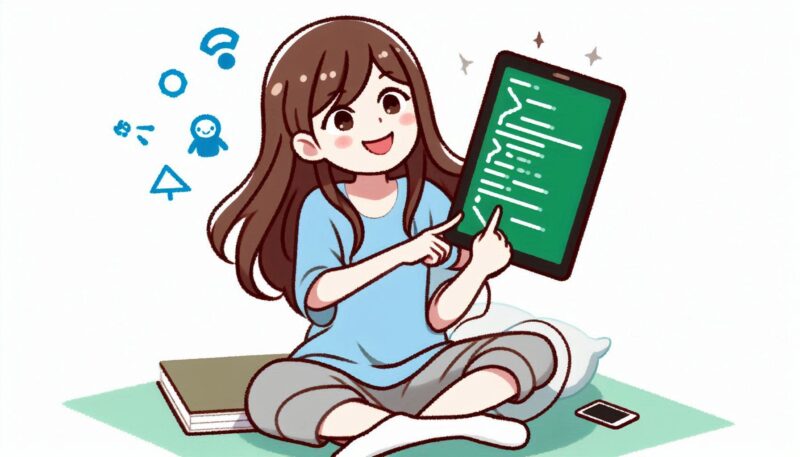



コメント